Revit : Personnaliser l’arborescence du projet.
L’arborescence du projet de Revit est proposée par défaut sous cette forme :
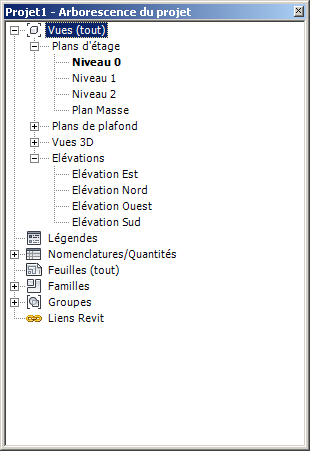
Il est possible de modifier cette apparence pour 2 raisons.
La première raison étant de personnaliser l’interface avec son propre vocabulaire (renommer les vues) et d’y ajouter les éléments personnels tels que des tables de nomenclatures ou autres.
La second raison est liée la productivité et de l’organisation de travail. C’est sur cette notion que nous allons travailler.
On pourrait penser qu’Autodesk a figé son interface mais il n’en est rien.
Il est très ennuyeux d’avoir une vue de travail et une vue identique pour l’impression. Imaginez une vue comme l’élévation Nord par exemple. Pour l’impression, vous avez besoin d’une vue dans laquelle les lignes de niveaux et les fondations ne sont pas visibles. Que les ombres portées soient activées etc.
Dans votre vue de travail, c’est le contraire. Il y a beaucoup de manipulations alors que l’on pourrait optimiser tout ça.
Nous allons pouvoir réorganiser les vues et les feuilles.
Pour ce faire, nous allons ouvrir la boite de dialogue « Organisation de l’arborescence du projet »
Onglet « Vue » + Commande « Interface Utilisateur » + « Organisation de l’arborescence du projet »
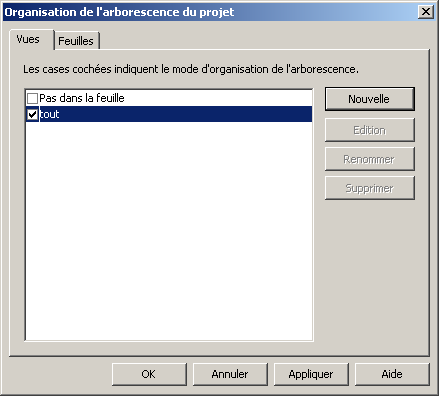
Dans cette boite de dialogue, vous avez vos 2 onglets « vues » et « feuilles ». Nous allons nous occuper dans un premier temps de l’onglet « vues »
En cliquant sur le bouton « Nouvelle », vous pouvez créer une nouvelle organisation.

Une fois cette organisation créée, vous allez pouvoir regrouper par « dossier » et appliquer des « filtres »
Dans cet exemple, on pourrait regrouper les vues dans un dossier qui s’intitulerait « propriétés de la vue ». Ce paramètre n’existe pas encore. Nous allons le créer par la suite.

Dans cet exemple, on pourrait filtrer par échelles utilisées dans le projet. Ici, on utilise du 1/100ème et du 1/50ème
Toutes les vues au 1/100ème seraient regroupées ensemble ainsi que celle au 1/50ème.

Nous allons créer maintenant le paramètre « Propriétés de la vue » (Il faut quitter la boite de dialogue « Organisation de l’arborescence du projet »)
Cliquez sur l’onglet « Gérer » + Commande « Paramètres du projet »
Cliquez sur le bouton « Ajouter » et complétez la boite de dialogue de cette façon :
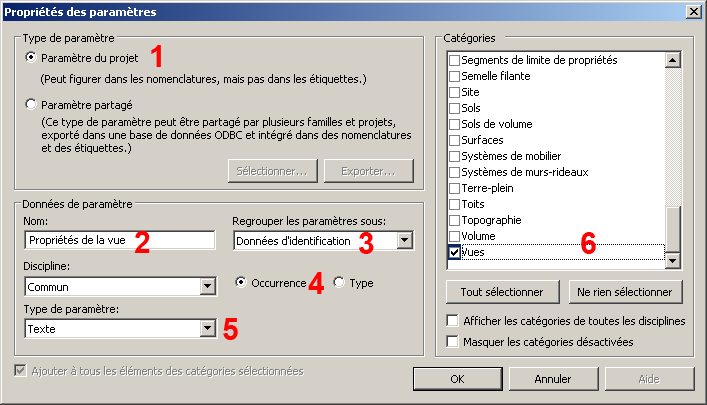
Cette notion de propriétés de la vue est ainsi créée et nous allons pouvoir l’utiliser pour les vues.
N’oubliez pas de regrouper par « propriétés de la vue » depuis « Organisation de l’arborescence du projet »)

Maintenant, il va falloir sélectionner toutes les vues de votre arborescence de projet et définir ce pour quoi elles sont faites dans les propriétés.
Vous allez retrouver le paramètre « propriétés de la vue » que vous avez créé précédemment et vous allez pouvoir saisir les chapitres de vos vues et organiser selon votre façon de travailler. N’hésitez pas à dupliquer les vues qui seront affectées au travail et les vues (les mêmes) qui seront affectées à l’impression.
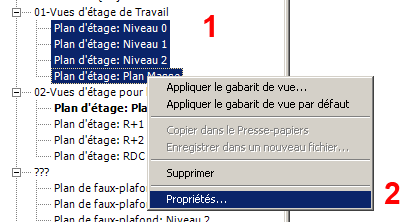
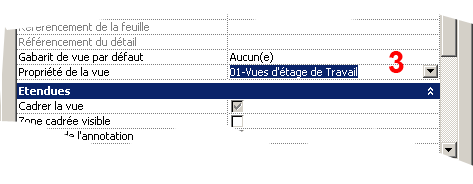
Un chapitre avec des « ??? » spécifie qu’il n’a pas de nom et que les vues n’ont pas été affectées
Voilà ce que cela pourrait donner une fois toutes les vues affectées à une propriété bien spécifique. Bien entendu, vous pouvez mémoriser cette organisation de travail dans votre gabarit (.rte) de sorte de la retrouver dans les différents projets.
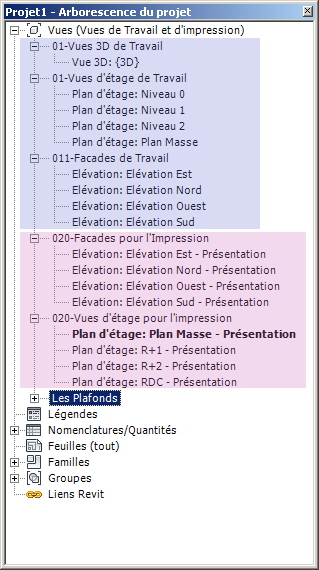
Nous avons travaillé avec les vues mais vous pouvez faire de même avec les feuilles.
Bonne lecture,











je travaille dans un atelier d’architecture
cela fait un moment que je voulais trier ainsi l’arborescence
mais j’avais renoncé devant les explications de l’aide en ligne REVIT
sauf que le projet actuel est devenu ingérable avec l’arbo de base … 160 vues, autant de feuilles et c’est loin d’être fini !!
j’ai suivi pas à pas vos conseils
c’est parfait et modulable à volonté…
alors merci , merci
et surtout… merci !!
djoco